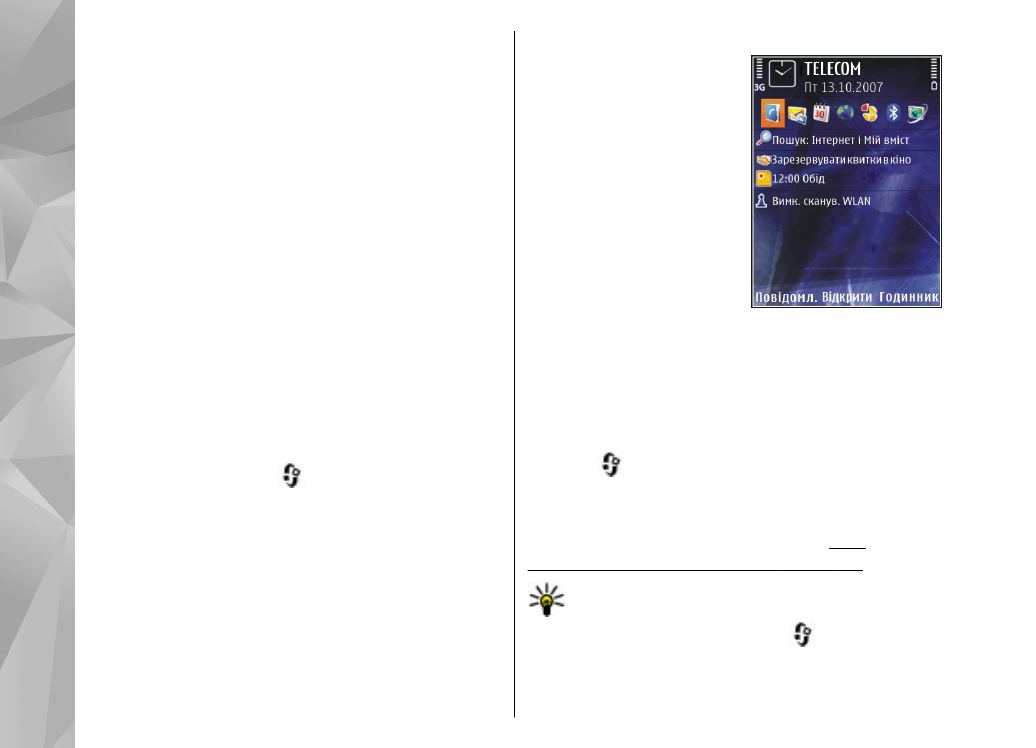
Зміна режиму очікування
Щоб змінити вигляд дисплея у режимі
очікування, натисніть
та виберіть
Інструменти
>
Установки
>
Загальні
>
Персоналізація
>
Режим очікування
>
Тема
в режимі очік.
. В активному режимі очікування
на дисплеї
відображаються ярлики
та події програм
(наприклад календаря та
програвача).
Щоб змінити ярлики
клавіші вибору або
стандартні піктограми
ярликів в активному
режимі очікування,
виберіть
Інструменти
>
Установки
>
Загальні
>
Персоналізація
>
Режим
очікування
>
Клав. шв. дос.
. Деякі ярлики
фіксовані, тому змінити їх не можна.
Щоб змінити вигляд годинника, що
відображається в режимі очікування, натисніть
клавішу
та виберіть
Додатки
>
Годинник
>
Опції
>
Установки
>
Тип годинника
.
Також в установках пристрою можна змінити
фонове зображення або заставку .
Див.
"Змінення вигляду пристрою", стор. 43.
Порада: Щоб перевірити, чи не працює
жодних програм у фоновому режимі,
натисніть та потримайте
. Щоб закрити
програми, які не використовуються,
перейдіть до певної програми у списку та
46
Персоналізація
пр
истр
ою
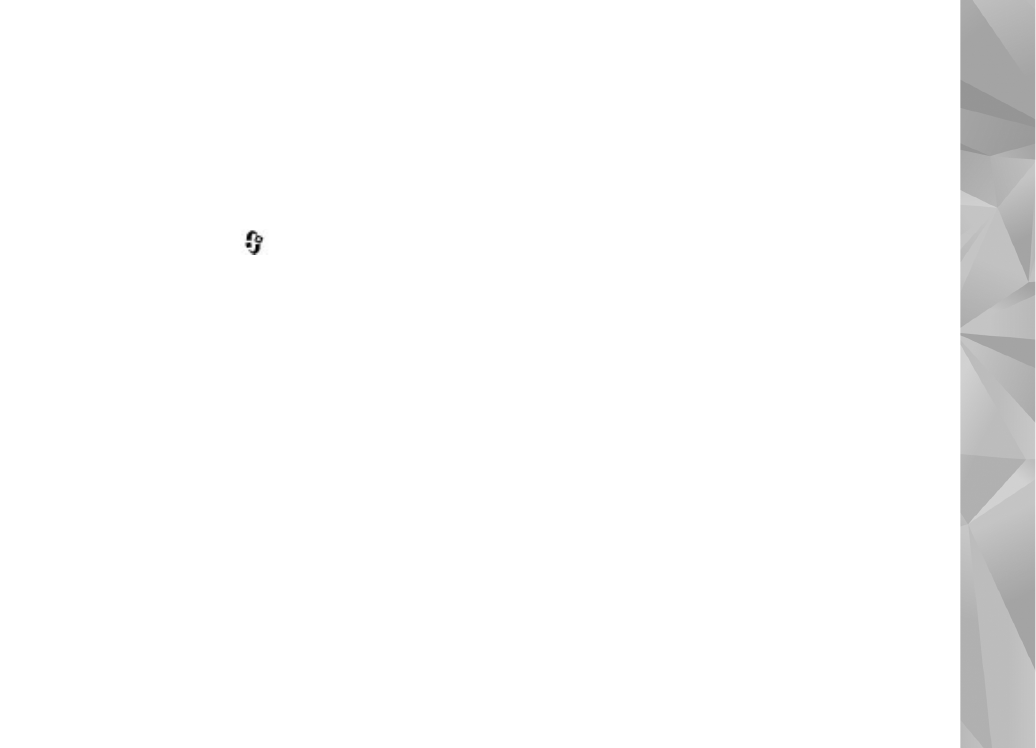
натисніть C. Програми, що працюють у
фоновому режимі, збільшують
споживання електроенергії.